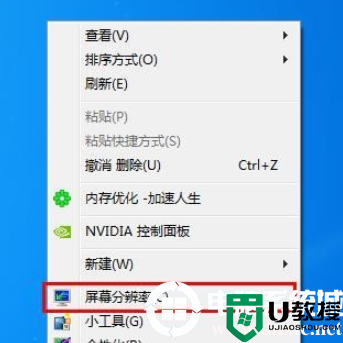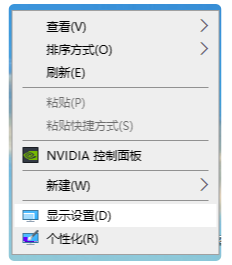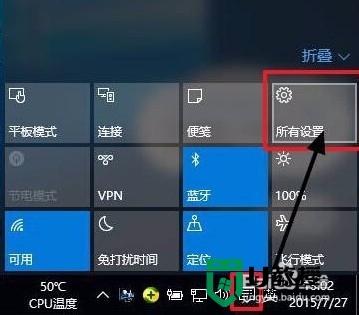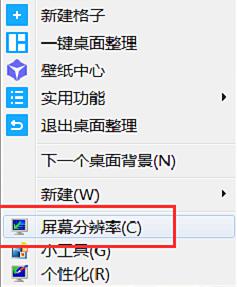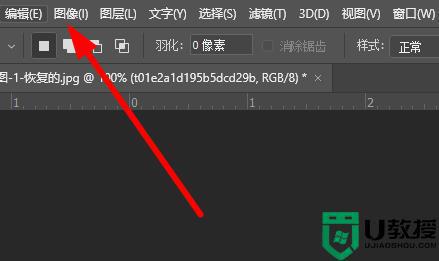笔记本的分辨率怎么调丨笔记本的分辨率调试步骤
时间:2023-12-31作者:bianji
有时候新买的笔记本电脑,会发现分辨率不是很合适,那么怎么进行调整,为此电脑系统城为你带来简单笔记本的分辨率调整方法介绍,你可以通过该方法轻松进行操作,设置出自己想要的分辨率效果,展现不一样的画面。
笔记本的分辨率调整方法介绍
1、首先对于电脑桌面的计算机图标进行点击打开。
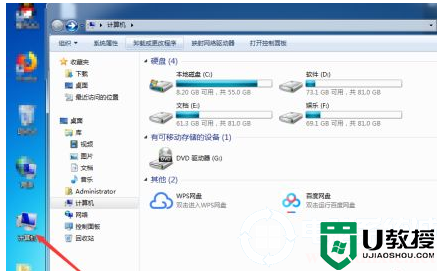
2、然后在打开的页面找到打开控制面板功能进行点击。
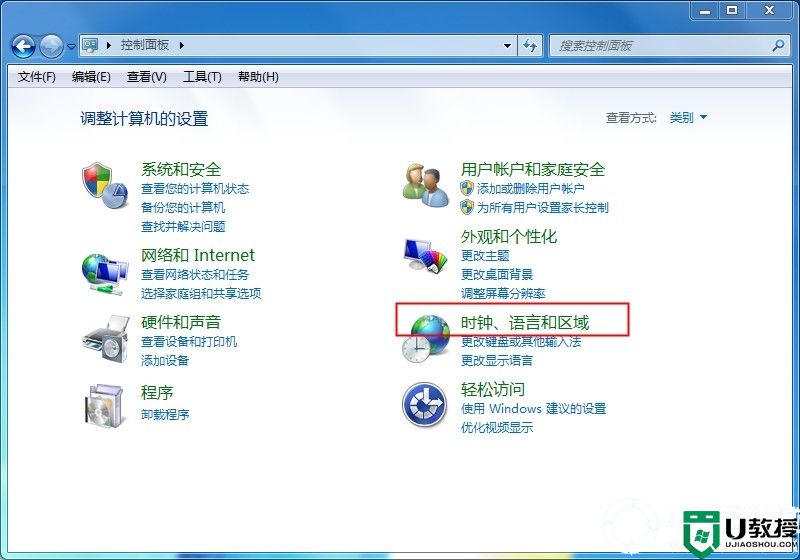
3、然后在控制面板的外观和个性化栏目中找到调整屏幕分辨率。
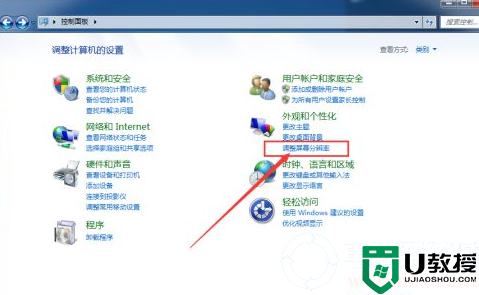
4、然后点击调整屏幕分辨率后,我们会看到对屏幕分辨率的设置选择。
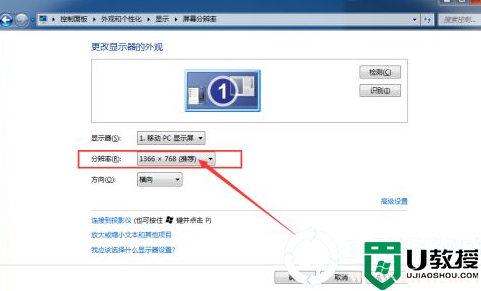
5、拖动来选择你想要的适合的屏幕分辨率。
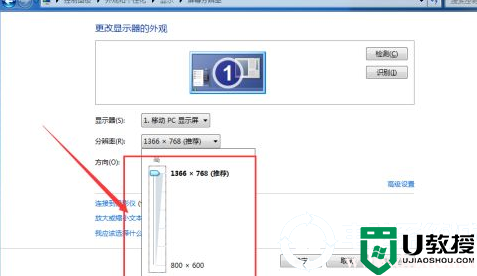
6、设置好后,点击确定,即可以进入屏幕分辨率设置。
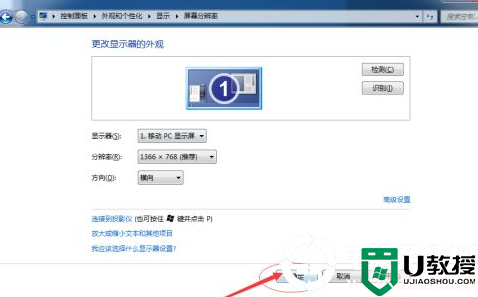
以上就是小编为大家整理的笔记本的分辨率调整方法介绍,想了解更多内容可以对电脑系统城进行关注!